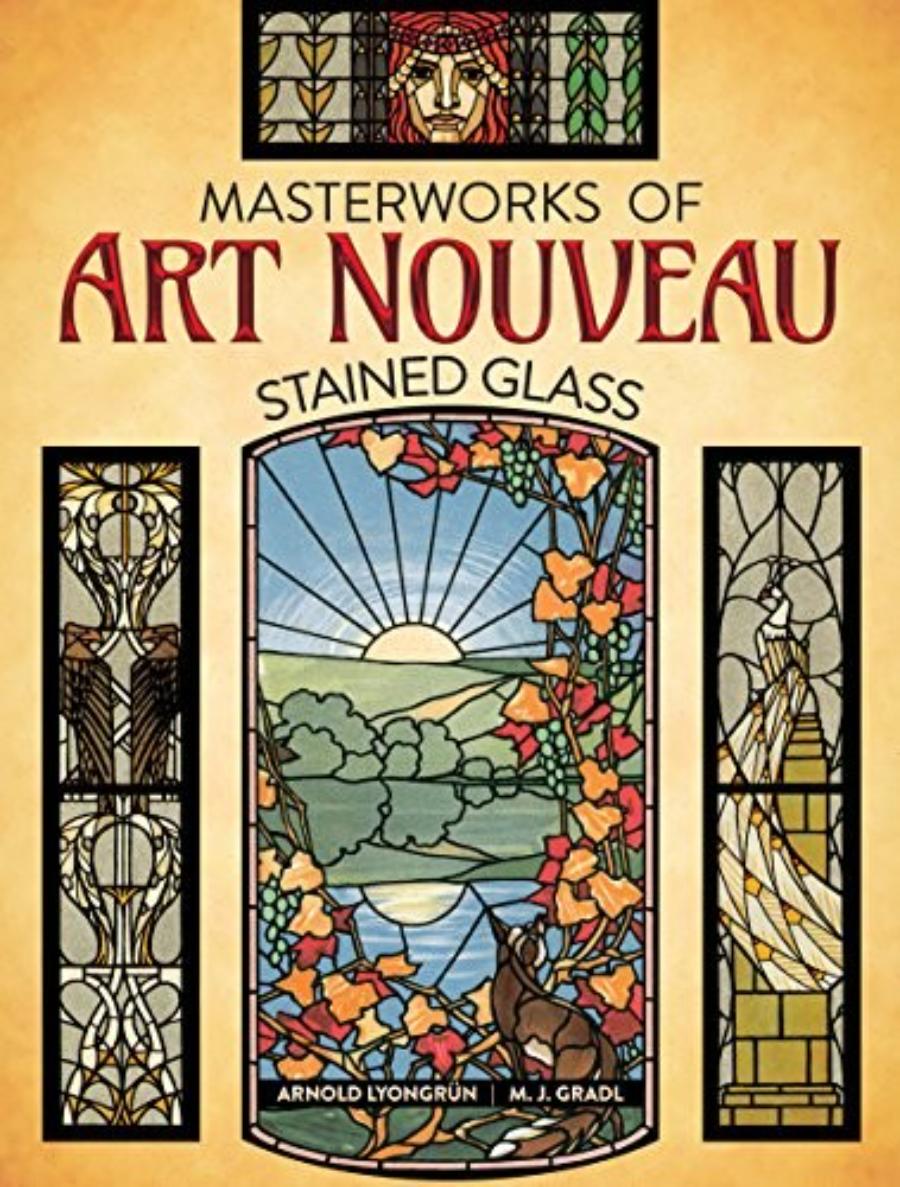Sản Phẩm Bán Chạy
So sánh Corel Painter và Photoshop
Corel Painter và Photoshop đều là những phần mềm thiết kế hàng đầu để chỉnh sửa hình ảnh và vẽ kỹ thuật số hiện nay. Cùng SaDesign so sánh sự khác biệt cơ bản giữa Corel Painter và Photoshop để lựa chọn được cho mình trình chỉnh sửa tốt nhất.
Nội dung
- 1. Giới thiệu Corel Painter và Photoshop
- 1.1. Corel Painter là phần mềm gì?
- 1.2. Adobe Photoshop là phần mềm như thế nào?
- 2. So sánh Corel Painter và Photoshop
- 2.1. Giống nhau
- 2.2. Khác nhau
- 3. Vậy, giữa Corel Painter và Photoshop nên chọn phần mềm nào?
- 4. Phần mềm thay thế Corel Painter và Photoshop
- 4.1. Adobe Illustrator
- 4.2. Krita
- 4.3. Clip Studio Paint
- 4.4. Rebella
- 4.5. Medibang Paint
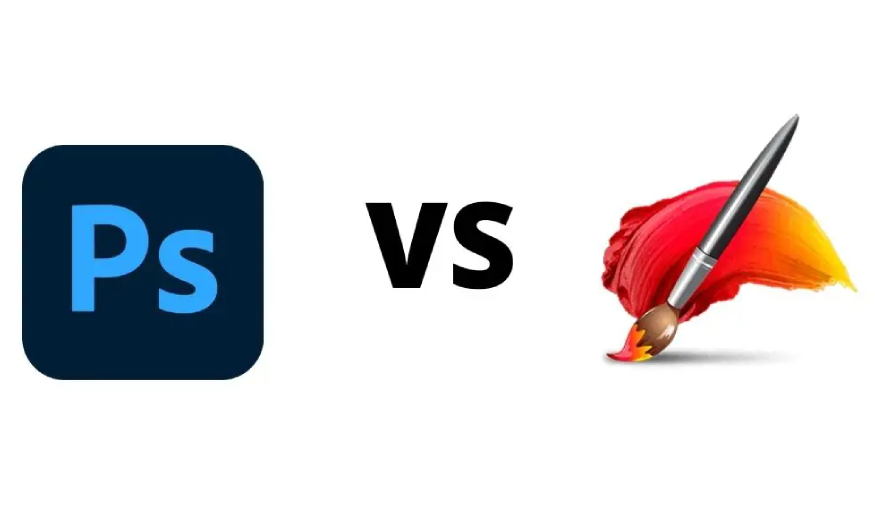
Corel Painter và Photoshop đều là những phần mềm thiết kế hàng đầu để chỉnh sửa hình ảnh và vẽ kỹ thuật số hiện nay. Mỗi công cụ đều sở hữu những đặc điểm và tính năng riêng nhằm phù hợp với các yêu cầu công việc khác nhau. Cùng SaDesign so sánh sự khác biệt cơ bản giữa Corel Painter và Photoshop để lựa chọn được cho mình trình chỉnh sửa tốt nhất.
1. Giới thiệu Corel Painter và Photoshop
1.1. Corel Painter là phần mềm gì?
Corel là phần mềm vẽ tranh chuyên nghiệp mang đến những trải nghiệm vẽ tranh vô cùng chân thực. Nhờ sở hữu thư viện cọ vẽ khổng lồ Corel mang đến sự đa dạng, linh hoạt cho người chỉnh sửa. Bên cạnh đó nhờ khả năng pha trộn vượt trội giúp các tác phẩm nghệ thuật kỹ thuật số tinh tế và sắc thái hơn.
Với Corel Painter bạn có thể thực hiện vẽ tranh sơn dầu hay thiết kế nhân vật kỹ thuật số cực đơn giản và dễ dàng.
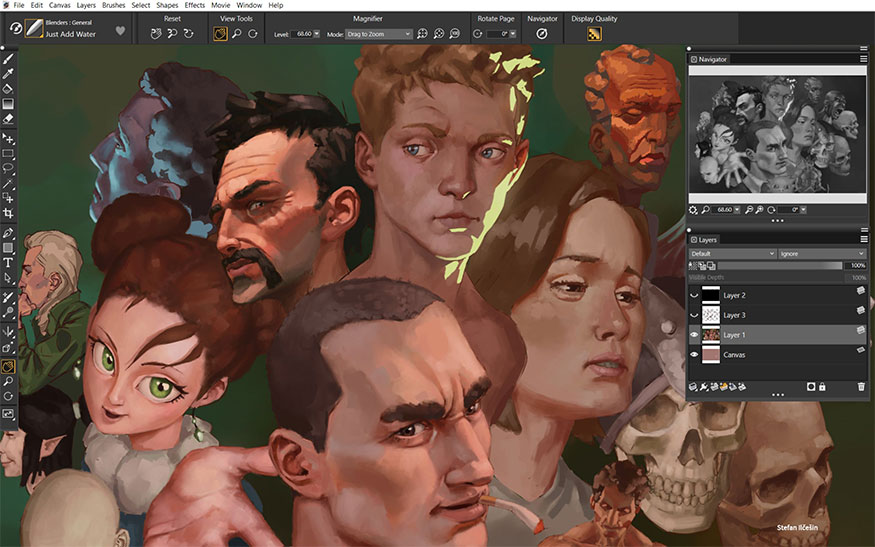
1.2. Adobe Photoshop là phần mềm như thế nào?
Adobe là một phần mềm thiết kế đồ họa hàng đầu sở hữu các công cụ mạnh mẽ được đánh giá cao hiện nay. Photoshop không chỉ cung cấp các tính năng như xóa nền, kết hợp hình ảnh mà còn tích hợp tính năng AI với công cụ Generative Fill mang đến các chỉnh sửa nâng cao hơn cho người dùng.
Với Photoshop bạn có thể thỏa sức sáng tạo để tạo nên được những tác phẩm vô cùng ấn tượng và thu hút. Với Photoshop, bạn có thể thực hiện mọi thứ từ chỉnh sửa đến thiết kế đồ họa, phù hợp với nhiều mục đích sử dụng.
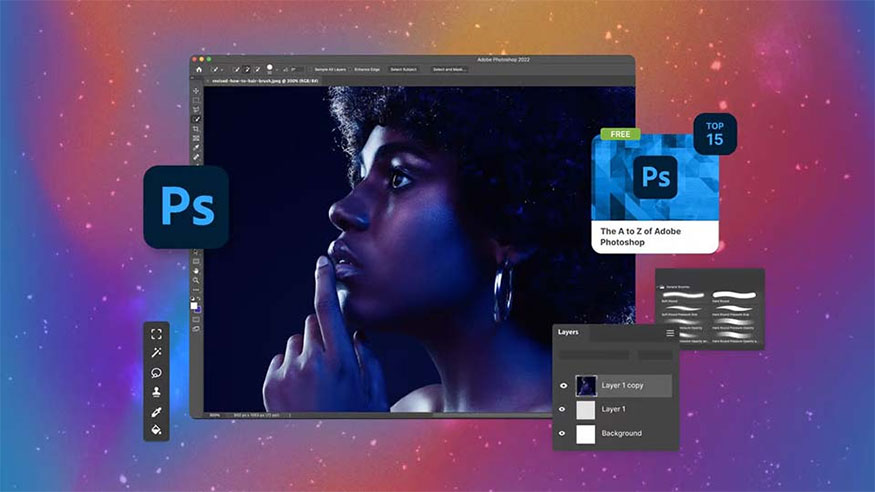
2. So sánh Corel Painter và Photoshop
2.1. Giống nhau
Cả Adobe Photoshop và Corel Painter đều là những công cụ thiết kế hàng đầu với những tính năng chuyên nghiệp nhằm đáp ứng các nhu cầu khác nhau của người dùng. Cả 2 đều có những điểm tương đồng cơ bản như:
-
Cả Adobe Photoshop và Corel Painter đều cung cấp các công cụ mạnh mẽ cho việc thực hiện xóa nền, kết hợp hình ảnh và thực hiện các chỉnh sửa có chọn lọc.
-
Công cụ cọ vẽ nâng cao trong cả hai phần mềm giúp bạn thực hiện công việc một cách chính xác và chi tiết. Nhờ đó để việc lựa chọn và chỉnh sửa trở nên liền mạch hơn.
-
Mỗi phần mềm đều được nhà sáng tạo tích hợp các tính năng hỗ trợ AI giúp nâng cao trải nghiệm của người dùng và tối ưu hóa quy trình sáng tạo.
-
Cả 2 phần mềm Adobe và Corel đều cung cấp nhiều công cụ sáng tạo cho việc thực hiện chỉnh sửa hình ảnh, thiết kế đồ họa và sáng tạo nghệ thuật kỹ thuật số.
-
Cả 2 phần mềm đều có sẵn trên các nền tảng nhằm phục vụ cho nhiều đối tượng người dùng khác nhau.
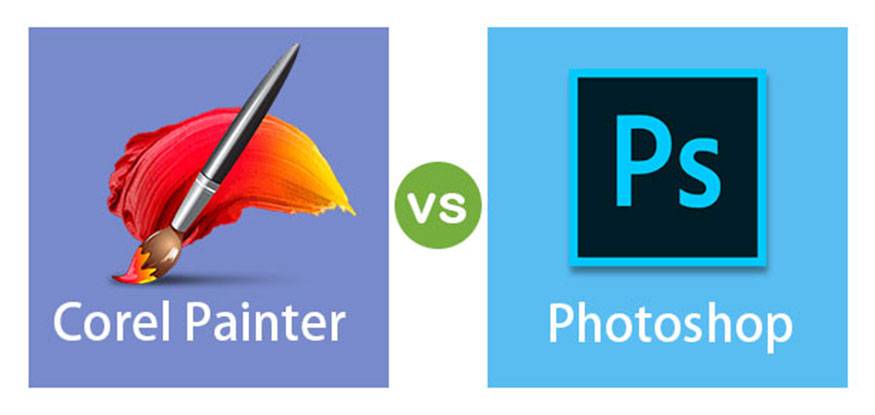
2.2. Khác nhau
2.2.1. Hiệu năng
Mặc dù Corel Painter và Photoshop đều chạy khá tốt trên hầu hết các máy nhưng với Corel Painter sẽ tốn nhiều bộ xử lý hơn. Ngược lại, Photoshop lại được đánh giá chạy tốt hơn trên cả những máy tính có bộ xử lý cũ hay chậm.
2.2.2. Brush
Corel Painter sở hữu hàng loạt các loại cọ được cài đặt sẵn trong ứng dụng hoặc bạn cũng có thể tải về các bộ cọ khác. Cọ trong Corel Painter được nhóm lại theo các loại cụ thể.
Đặc biệt, Corel Painter sở hữu mọi thứ từ công cụ cọ màu nước cho đến sơn dầu, bút chì và phấn,... Nhờ đó mà người dùng có thể làm mọi thứ từ phác thảo cho đến tạo ra một tác phẩm nghệ thuật hoàn chỉnh.
Có thể thấy công cụ cọ vẽ của Corel Painter có phạm vi vô cùng rộng và đa năng. Bạn có thể tạo ra bất kỳ các tác phẩm nghệ thuật mình muốn với cảm giác như một bức tranh hoặc bản vẽ ngoài đời thực.
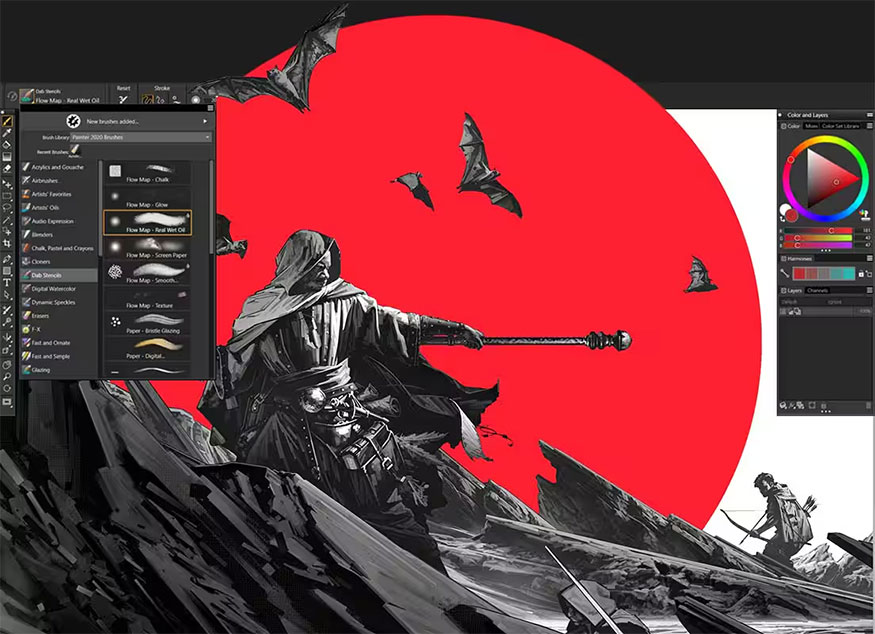
Mặt khác, với Photoshop chúng ta không tìm thấy bất kỳ loại cọ vẽ nào được thiết lập hay cài đặt sẵn. Vì thế bạn cần tải về các loại cọ vẽ trên mạng để sử dụng. Những cọ vẽ có sẵn này có thể giúp Photoshop trở nên tính linh hoạt giống như Corel Painter, tuy nhiên đây không phải là điểm mạnh của phần mềm này.
2.2.3. Công cụ Straight Line
Công cụ Straight Line của Corel Painter vô cùng chính xác và dễ sử dụng. Thay vì việc phải sử dụng tùy chọn đường riêng cho nó thì bạn hoàn toàn có thể thực hiện điều này bằng bất kỳ loại cọ nào. Bạn có thể mở thanh thuộc tính cọ vẽ và chọn tùy chọn Straight Line Strokes để dễ dàng vẽ các đường thẳng bằng bất kỳ loại cọ nào bạn thích.
Ngược lại, Photoshop có rất nhiều cách để vẽ các đường thẳng, ví dụ như việc sử dụng công cụ Straight Line Strokes hoặc phím tắt Shift + Nhấp. Tùy vào sở thích của từng người dùng để lựa chọn và thử nghiệm những phương pháp phù hợp nhất với mình.
2.2.4. Chỉnh sửa hình ảnh
Cả Photoshop và Corel Painter đều có các công cụ cho phép chỉnh sửa hình ảnh, trong đó công cụ chỉnh sửa của Photoshop được đánh giá toàn diện và đa dạng hơn.
Corel Painter cũng có những công cụ chỉnh sửa như cắt, sao chép, dán,... Chúng cho phép bạn điều chỉnh các phần của hình ảnh theo nhiều cách. Bạn có thể thực hiện di chuyển các phần hoặc sao chép, dán và lật để đạt được sự đối xứng hoàn hảo.
Khả năng chỉnh sửa hình ảnh của Photoshop toàn diện hơn nhiều so với Corel Painter. Theo đó ứng dụng sở hữu nhiều công cụ lựa chọn cũng như các tùy chọn chỉnh sửa hình ảnh nâng cao khác.
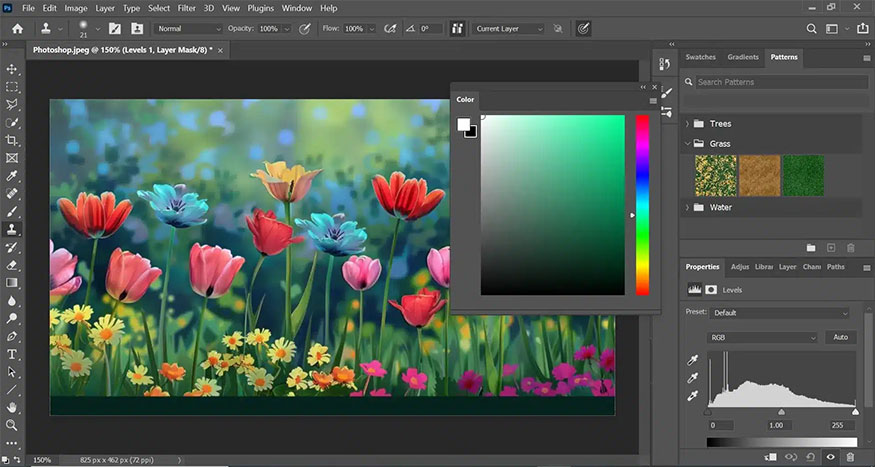
Với Photoshop, bạn có thể chỉnh sửa ảnh, thêm văn bản, xóa vật thể, thay đổi màu sắc,... giúp việc chỉnh sửa ảnh được dễ dàng và hoàn hảo hơn.
2.2.5. Công cụ Selection
Các công cụ Selection của Corel Painter và Photoshop tương ứng với các mục đích của từng phần mềm. Corel Painter hỗ trợ các công cụ dựa trên pixel và các công cụ dựa trên đường dẫn. Công cụ Magic Wand dựa trên pixel, thực hiện chọn vùng chọn theo từng pixel. Các công cụ lựa chọn dựa trên đường dẫn sẽ chọn vùng chọn dựa trên đường dẫn hoặc vùng bạn chọn.
Adobe Photoshop có nhiều công cụ hiệu quả và dễ sử dụng hơn, đặc biệt là phù hợp với cả những người dùng mới.
Ngoài Magic Wand Photoshop còn có cả công cụ Lasso. Công cụ Lasso cũng có nhiều loại khác nhau như công cụ Polygonal Lasso và công cụ Freehand Lasso, đây đều là những công cụ hoàn hảo để chọn các phần cụ thể của hình ảnh, thay đổi kích thước, xoay hoặc xóa hoàn toàn một phần nào đó.
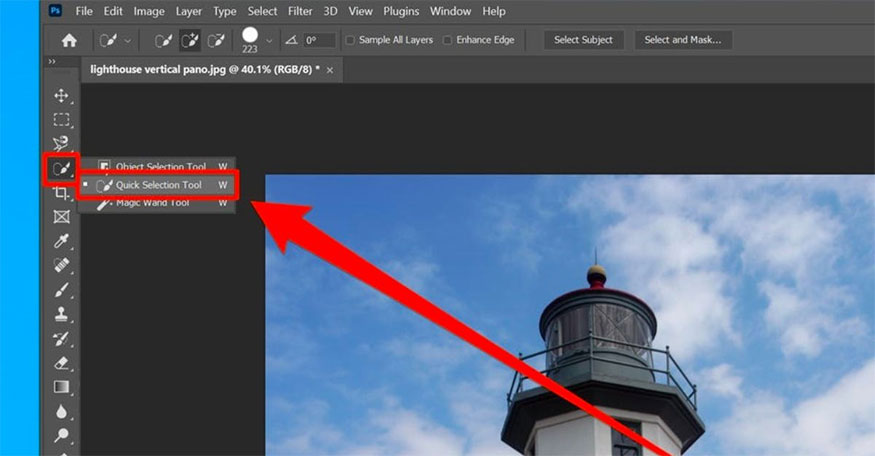
2.2.6. Layer
Cả Corel Painter và Photoshop đều có hệ thống phân lớp độc đáo, các lớp này đặc biệt hữu ích trong việc vẽ và chỉnh sửa hình ảnh. Chúng cho phép bạn thay đổi các đối tượng trên một lớp nhưng không làm ảnh hưởng đến phần còn lại của hình ảnh.
Corel Painter cung cấp cho chúng ta nhiều loại layer khác nhau để lựa chọn dựa trên nhu cầu cụ thể. Chúng bao gồm các layer dựa trên pixel, lớp đối tượng nổi, lớp tham chiếu, lớp hình dạng vector,... Ngoài ra, bạn còn có thể thêm nhiều lớp phủ vào các lớp dựa trên pixel của mình để có được nhiều màu sắc và hiệu ứng ánh sáng.
Đối với Photoshop thì hệ thống phân lớp của Photoshop rất trực quan và dễ sử dụng. Chúng hoạt động tương tự như hệ thống phân lớp của Corel Painter nhưng đơn giản và trực quan hơn.
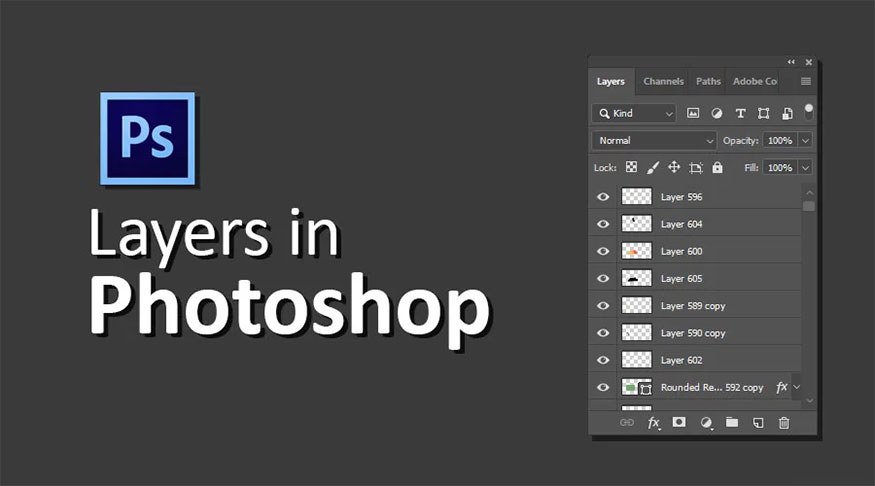
Điều này đặc biệt hữu ích khi bạn muốn chỉnh sửa các phần của hình ảnh mà không làm ảnh hưởng đến các phần còn lại của hình ảnh.
2.2.7. Color Selection
Corel Painter có hệ thống Color Selection chuyên sâu và hữu ích, chúng được đi kèm với một bánh xe màu ở bên phải của thiết kế và các công cụ bổ sung để thay đổi sắc thái, bóng đổ và độ bão hòa. Với Corel Painter bạn có thể tạo ra bất kỳ màu nào bạn muốn để đạt được hiệu quả chỉnh sửa vượt trội.
Ngược lại, khả năng Color Selection của Photoshop có phần lỗi thời hơn, theo đó chúng có một bảng để hiển thị các giá trị màu màu nền trước và màu nền sau và một phổ màu để lựa chọn màu. Tuy nhiên so với Corel Painter bạn sẽ gặp khó khăn hơn để có được màu chính xác như ý.
2.2.8. Định dạng File
Cả Corel Painter và Photoshop đều hỗ trợ xuất hình ảnh thành nhiều loại tệp như tệp jpeg và png. Tuy nhiên, mỗi loại sẽ có một định dạng tệp mặc định khi tạo hình ảnh.
Cụ thể, Corel Painter hoạt động với các tệp RIFF (Định dạng tệp trao đổi tài nguyên), đây là định dạng tệp được dùng cho các tệp đa phương tiện như hình ảnh hoặc video. Chúng lưu bất kỳ lớp nào được tạo ngay sau khi bạn chỉnh sửa.
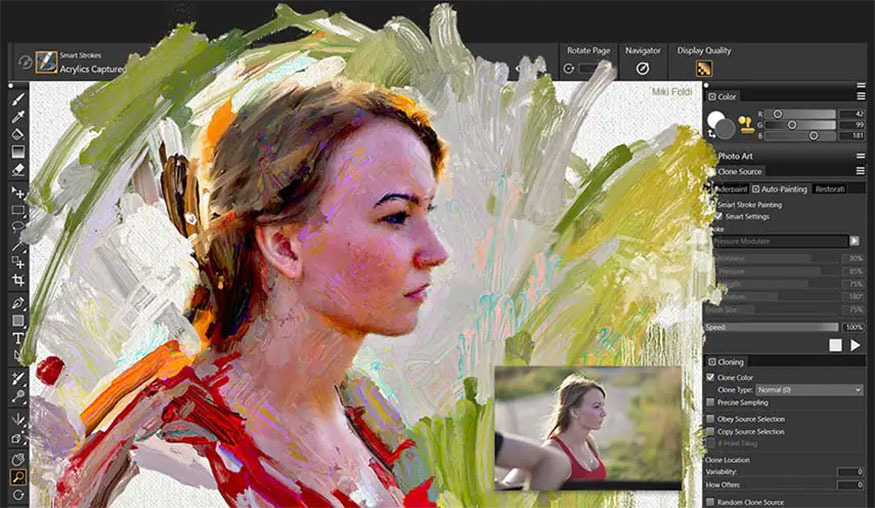
Tuy nhiên, nhược điểm của tệp RIFF là không có nhiều phần mềm chỉnh sửa hay tạo hình ảnh khác sử dụng chúng. Bạn có thể mở chúng trong Corel Painter và Photoshop, điều này có nghĩa là bạn chỉ sử dụng Corel Painter và không thể mở rộng hơn nữa.
Thay vì các tệp RIFF thì Photoshop sử dụng Photoshop Documents (tệp PSD). Tệp này hoạt động tương tự như các tệp RIFF ở khả năng lưu lớp. Ưu điểm của tệp PSD là có nhiều phần mềm chỉnh sửa và tạo hình ảnh, điển hình như Paint Tool SAI và Procreate. Ngoài ra bạn còn có thể mở chúng trong Corel Painter. Có thể thấy tệp PSD linh hoạt hơn nhiều so với tệp RIFF ở Corel Painter.
Nếu bạn muốn sử dụng một ứng dụng khác trên cùng một tệp thì có thể chuyển sang mà không cần phải chuyển đổi tệp.
2.2.9. Auto-Painting
Một trong những tính năng tuyệt vời nhất của Corel Painter là tùy chọn Auto-Painting. Với tính năng này chúng ta có thể khiến bất kỳ hình ảnh nào trông giống như một bức tranh chỉ với vài
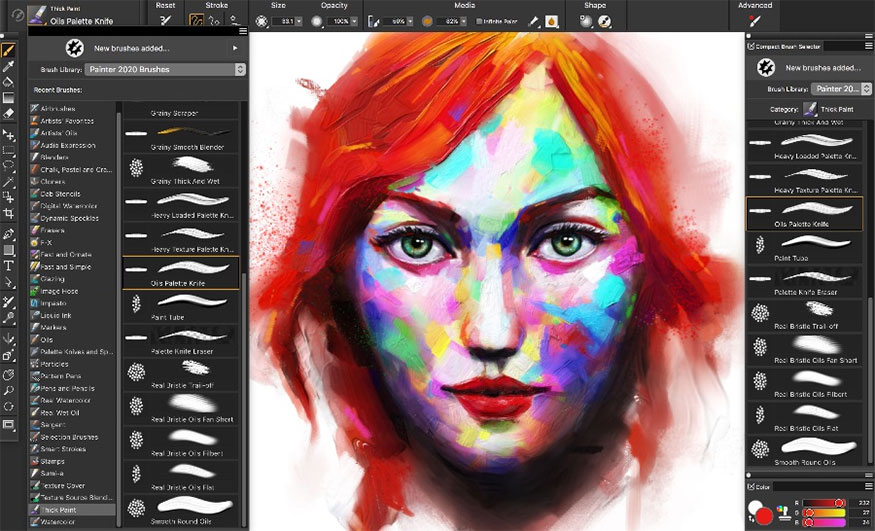
Nó có một bảng màu tự động và tùy chọn màu tự động thông minh để bạn thêm các nét cọ một cách tự nhiên vào bất kỳ hình ảnh nào. Nhờ vậy mà chúng ta có thể dễ dàng để tạo hình ảnh vẽ chân thực từ các tác phẩm nghệ thuật của mình.
Ngược lại thì Photoshop không có tính năng này, để có được hiệu ứng tương tự với Photoshop bạn cần dùng bộ lọc, hiệu ứng làm mờ hay một số công cụ khác để thực hiện.
Tuy nhiên, điều này sẽ có thể làm mất đi một số tiện ích của các công cụ Corel Painter. Vì thế nếu bạn muốn chuyển hình ảnh của mình trông giống một bức tranh thì Corel Painter được xem là công cụ hàng đầu.
2.2.10. Lưới phối cảnh
Corel Painter đi kèm với lưới phối cảnh và chúng có thể điều chỉnh được cài đặt sẵn. Với lưới này bạn sẽ có thể điều chỉnh cả đường lưới thực tế và đường chân trời.
Công cụ lưới phối cảnh của Corel Painter khá đơn giản và dễ dàng để áp dụng. Bạn có thể sử dụng chúng như hướng dẫn đơn giản cho bản vẽ của mình hoặc dùng để vẽ hình ảnh 3D, điển hình như chân dung thực tế hoặc nghệ thuật phong cảnh chi tiết.
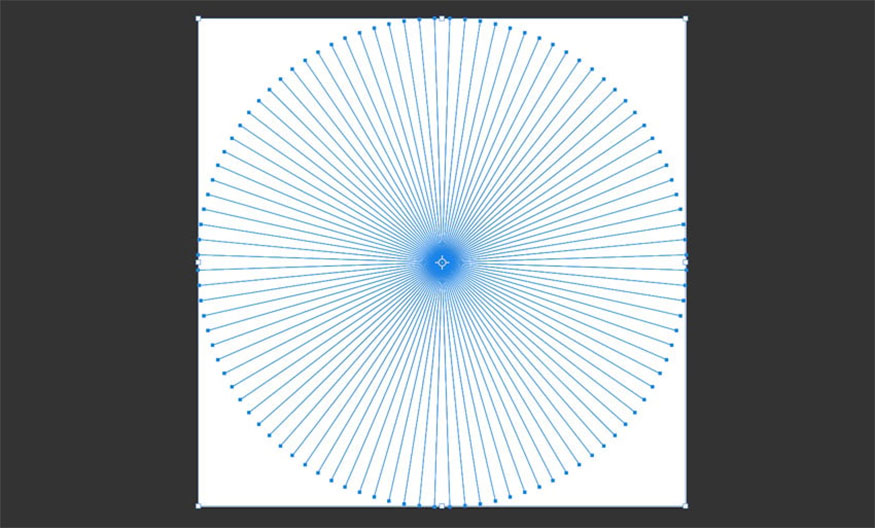
Lưới phối cảnh cũng là một tính năng khác mà Photoshop còn thiếu. Theo đó bạn có thể tạo lưới phối cảnh bằng bộ lọc điểm biến mất. Tuy nhiên, không có công cụ nào được cài đặt sẵn để thực hiện cho việc này. Vì thế cho nên việc vẽ tranh 3D trở nên khó khăn hơn với Photoshop.
3. Vậy, giữa Corel Painter và Photoshop nên chọn phần mềm nào?
Có thể thấy Corel Painter về cơ bản là phần mềm được thiết kế cho nghệ thuật và hội họa kỹ thuật số. Vì thế cho nên các tính năng của nó giúp tạo nên một phần mềm thực hiệu quả để tạo ra những kết quả vô cùng ấn tượng.
Tất cả những tính năng này cùng với trải nghiệm vẽ một cách liền mạch giúp Corel Painter trở thành một trong những lựa chọn tốt nhất để bạn sử dụng để sáng tạo nghệ thuật kỹ thuật số.
Ngược lại, Photoshop là phần mềm được tạo ra với mục đích chỉnh sửa và xử lý hình ảnh. Với thiết kế giao diện thân thiện, dễ sử dụng giúp người dùng dễ dàng làm quen và thao tác để đạt được kết quả tốt nhất.

Vậy giữa 2 phần mềm này thì đâu là phần mềm tốt nhất dành cho bạn?
Cả 2 đều là những công cụ tuyệt vời để bạn có thể lựa chọn, tùy vào nhu cầu và mục đích sử dụng cụ thể để chọn được phần mềm phù hợp. Nhìn chung thì Corel Painter phù hợp hơn với việc vẽ tranh kỹ thuật số và nghệ thuật truyền thống, còn Photoshop lại là phần mềm hàng đầu cho việc chỉnh sửa hình ảnh.
Vì thế, khi quyết định giữa Corel Painter và Photoshop bạn cần dựa vào mục đích cụ thể của mình. Corel Painter được xem là lựa chọn tốt nhất cho những người chỉnh sửa chuyên nghiệp hoặc yêu thích vẽ tranh kỹ thuật số nhờ khả năng mô phỏng các công cụ vẽ truyền thống và bộ sưu tập bút vẽ rất phong phú.
Ngược lại, nếu bạn đang tìm kiếm cho mình một phần mềm mạnh mẽ để chỉnh sửa hình ảnh và thiết kế đồ họa thì Photoshop được xem là lựa chọn phù hợp hơn cả. Nhờ khả năng chỉnh sửa hình ảnh mạnh mẽ và nhiều công cụ hữu ích thì Photoshop được sử dụng phổ biến và rộng rãi trong ngành công nghiệp thiết kế.
Với những đặc điểm riêng thì cả Corel Painter và Photoshop đều rất đáng để sử dụng, tùy vào nhu cầu và phong cách làm việc của từng đối tượng người dùng.
4. Phần mềm thay thế Corel Painter và Photoshop
4.1. Adobe Illustrator
Adobe Illustrator cũng là phần mềm thiết kế đồ họa vector mạnh mẽ hiện nay mà bạn có thể sử dụng để thiết kế cho Corel Painter và Photoshop. Với phần mềm Adobe Illustrator bạn có thể tạo ra các hình ảnh vector chất lượng cao, phù hợp cho việc thực hiện in ấn.
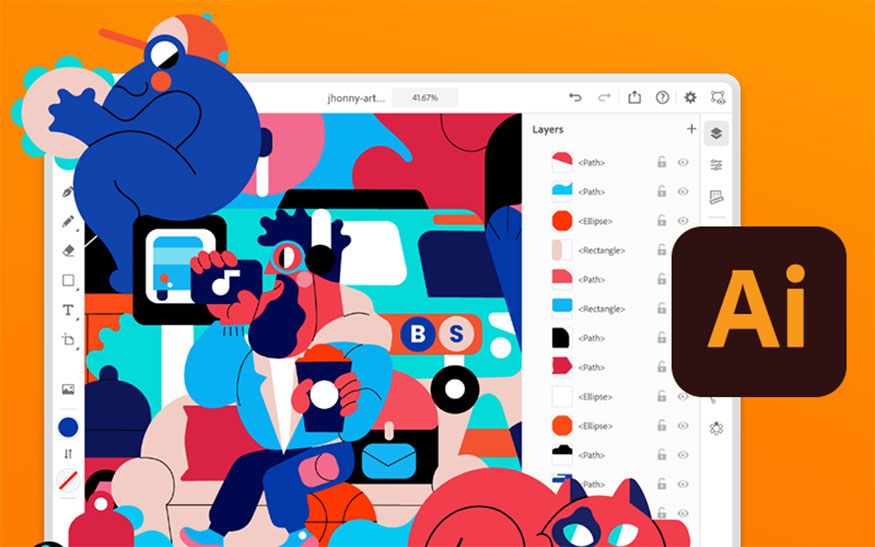
4.2. Krita
Krita cũng là một phần mềm vẽ tranh kỹ thuật số hàng đầu hiện nay hoàn toàn miễn phí. Krita mang đến nhiều công cụ và tính năng mạnh mẽ để bạn tạo nên được những tác phẩm nghệ thuật độc đáo, phong phú.
Vì thế nếu bạn đang tìm kiếm phần mềm vẽ tranh kỹ thuật số thay thế cho Corel Painter thì Krita chính là lựa chọn hàng đầu mà bạn không nên bỏ lỡ.
4.3. Clip Studio Paint
Clip Studio Paint tiếp tục là phần mềm vẽ tranh kỹ thuật số hàng đầu được sử dụng rộng rãi trong ngành công nghiệp thiết kế manga và anime. Clip Studio Paint sở hữu nhiều công cụ và tính năng mạnh mẽ để bạn có thể tạo ra các tác phẩm nghệ thuật ấn tượng, cuốn hút.
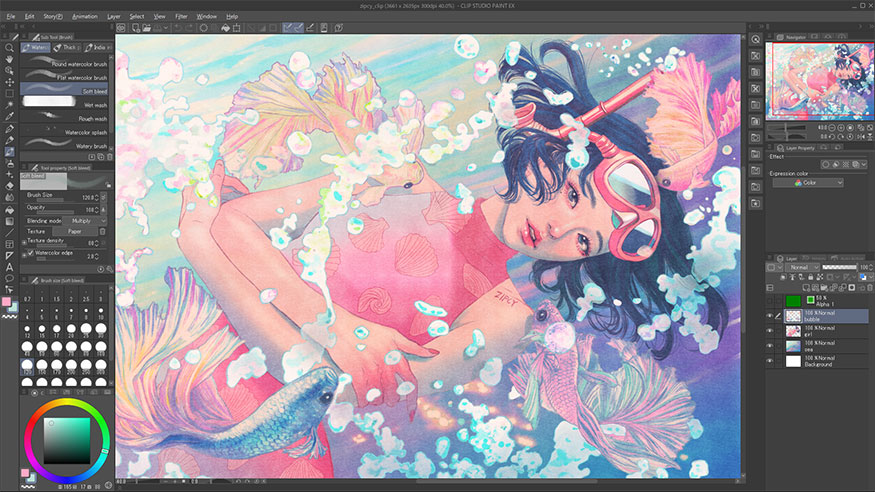
4.4. Rebella
Rebella với nhiều công cụ và tính năng mạnh mẽ được xem là lựa chọn hàng đầu cho việc thực hiện vẽ tranh kỹ thuật số. Rebella nổi bật với khả năng mô phỏng các chất liệu vẽ truyền thống để bạn có thể tạo nên được những hình ảnh sống động và hấp dẫn.
Vì thế nếu bạn đang tìm kiếm phần mềm khác để thay thế cho Corel Painter và Photoshop thì có thể cân nhắc đến ứng dụng Rebella để sử dụng.
4.5. Medibang Paint
Nếu bạn đang tìm kiếm phần mềm hỗ trợ vẽ tranh kỹ thuật số miễn phí thì tuyệt đối không nên bỏ qua Medibang Paint. MediBang Paint là ứng dụng được thiết kế với giao diện đơn giản và thân thiện với người dùng để bạn có thể thỏa sức sáng tạo nghệ thuật.
Cho dù bạn là một người dùng mới hay là nghệ sĩ chuyên nghiệp thì cũng có thể sử dụng Medibang Paint để tạo nên những ấn phẩm tuyệt vời.
Có thể thấy Corel Painter và Photoshop đều là những phần mềm hàng đầu trong thiết kế đồ họa hiện nay. Tùy vào từng nhu cầu cụ thể mà bạn có thể lựa chọn công cụ phù hợp để sử dụng. Đừng quên theo dõi Sadesign để liên tục cập nhật những thông tin hữu ích để hỗ trợ cho công việc thiết kế và sáng tạo của mình. Nếu bạn có nhu cầu cài đặt phần mềm thiết kế bản quyền hãy liên hệ ngay với Sadesign để được hỗ trợ nhanh chóng nhất!
Công Ty TNHH Phần Mềm SADESIGN
Mã số thuế: 0110083217